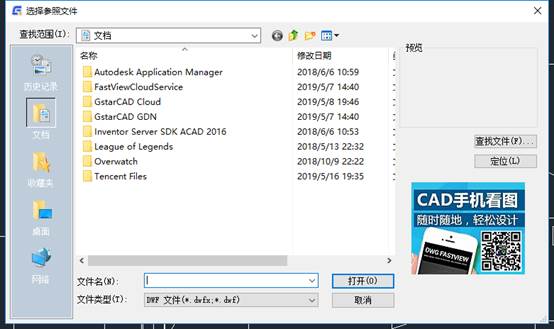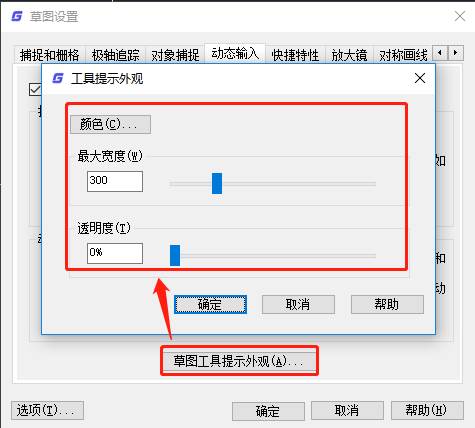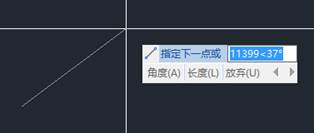CAD軟件動態輸入之自動執行教程
2020-07-22
4930
目前繪制圖紙,都提倡使用正版CAD軟件,在使用CAD繪圖軟件時,作為CAD制圖初學入門的人,關于 CAD軟件動態輸入功能,我們的繪圖伴隨著重復的操作,如果提高繪圖速度呢?在CAD繪圖軟件中,關于 CAD軟件動態輸入時選項匹配自動執行,可省去大量回車操作設置,具體內容我們來簡單了解下。在浩辰CAD繪圖軟件中,CAD軟件動態輸入的自動執行設置過程:CAD 在執行命令時,每輸入一個選項(關鍵字),都需要回車一次,在浩辰 CAD 新的動態輸入中可以設置“選項匹配時自動執行”,這樣可以省略大量回車操作,成倍提高操作效率。例如執行直線命令并確定第一點后,會顯示下面提示:指定下一點或 [角度(A)/長度(L)/放棄(U)]: 此時如果要設置長度,在以前的 CAD 中必須輸入 L,回車,然后再輸入長度,而在浩辰 CAD2020 中如果勾選了“選項匹配是自動執行”,輸入 L 后無需回車就可以直接輸入長度。在浩辰CAD繪圖軟件中,關于 CAD軟件動態輸入的功能,如果可以實現選項匹配時自動執行,省去大量回車操作,就可以大大提高我們的繪圖效率。在國產CAD——浩辰CAD繪圖軟件中,CAD軟件動態輸入的功能,在繪圖的時候可以進行相關的設置來實現自動執行,方便我們繪圖,具體的設置過程,可以借鑒上述內容,也可以從CAD下載一些CAD教程來使用。
CAD軟件動態輸入之選項設置教程
2020-07-22
6621
目前繪制圖紙,都提倡使用正版CAD軟件,在使用CAD制圖軟件時,作為CAD制圖初學入門的人,關于CAD軟件動態輸入功能,我們在使用的時候,可以根據自己的使用需求進行相關的設置,在CAD繪圖軟件中,關于 CAD軟件動態輸入功能的選項設置,我們來簡單了解下。在浩辰CAD繪圖軟件中,CAD軟件動態輸入的選項設置過程:有些用戶在輸入命令時希望顯示建議列表,有些用戶則不喜歡;有些用戶希望在列表中能顯示圖標, 有些用戶希望列表中都是命令,不包括系統變量,這些都可以在對話框中進行設置。 此外,用戶還可以根據自己的需要設置動態輸入的工作模式,例如動態輸入是否跟隨光標。動態輸入如果不跟隨光標移動的話,命令的關鍵字可以隨時用鼠標點取。浩辰 CAD 2020 的動態輸入的寬度、透明度和顏色都可以設置,單擊“草圖工具提示外觀”按鈕可顯示“工具提示外觀”對話框,如下圖所示: 工具提示的長度會根據命令參數多少自動調整,但不會超過“最大寬度”。如果你希望所有命令的參數都顯示全,你可以將最大寬度設置得大一些,如果你覺得工具提示太寬,影響操作,可以將最大寬度設置得小一些。在浩辰CAD繪圖軟件中,關于 CAD軟件動態輸入的功能,為了滿足不同用戶的需求,動態輸入增加了多項設置,可以按照自己的喜好設置動態輸入的外觀和工作模式。在國產CAD——浩辰CAD繪圖軟件中,CAD軟件動態輸入的功能,也可以通過設置相關的選項來滿足我們的繪圖需要,具體的設置過程,可以借鑒上述內容,也可以從CAD下載一些CAD教程來使用。
CAD軟件動態輸入的教程
2020-07-22
5081
目前繪制圖紙,都提倡使用正版CAD軟件,在使用CAD繪圖軟件時,作為CAD制圖初學入門的人,如果繪圖時需要進行線寬的設置,我就可以使用 CAD軟件動態輸入功能,在CAD繪圖軟件中,關于 CAD軟件動態輸入功能的使用,我們來簡單了解下。在浩辰CAD繪圖軟件中,CAD軟件動態輸入的具體操作過程:1、在狀態欄找到:[動態輸入];在用戶執行輸入時動態地顯示光標的坐標、角度等信息,還可以根據用戶的輸入自動提示匹配的命令。 浩辰 CAD 2020 的動態輸入從外觀和功能上都有比較大的變化,在輸入命令后,動態輸入會顯示命令的關鍵字,用戶繪圖時可以將注意力集中在光標周圍,無需關注命令行提示。此外對于初學者來說,新的動態輸入將帶來更多的幫助,按左右方向鍵可以在參數之間切換,而且激活關鍵字列表后,可以用鼠標點取相關參數。 在浩辰CAD繪圖軟件中,關于 CAD軟件動態輸入的功能,在繪圖的時候,及時進行不同參數之間的數據進行切換,方便我們繪圖。在國產CAD——浩辰CAD繪圖軟件中,CAD軟件動態輸入的功能,在繪圖時可以通過鼠標了解到相關的參數信息,具體的設置過程,可以借鑒上述內容,也可以從CAD下載一些CAD教程來使用。